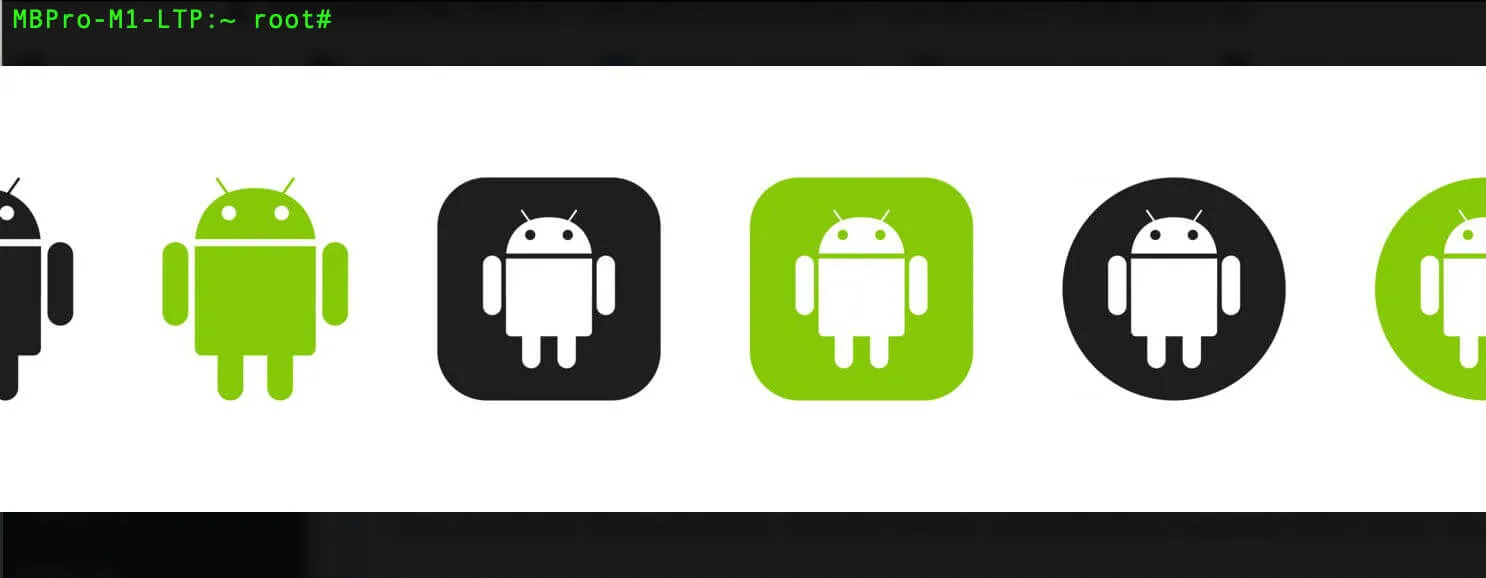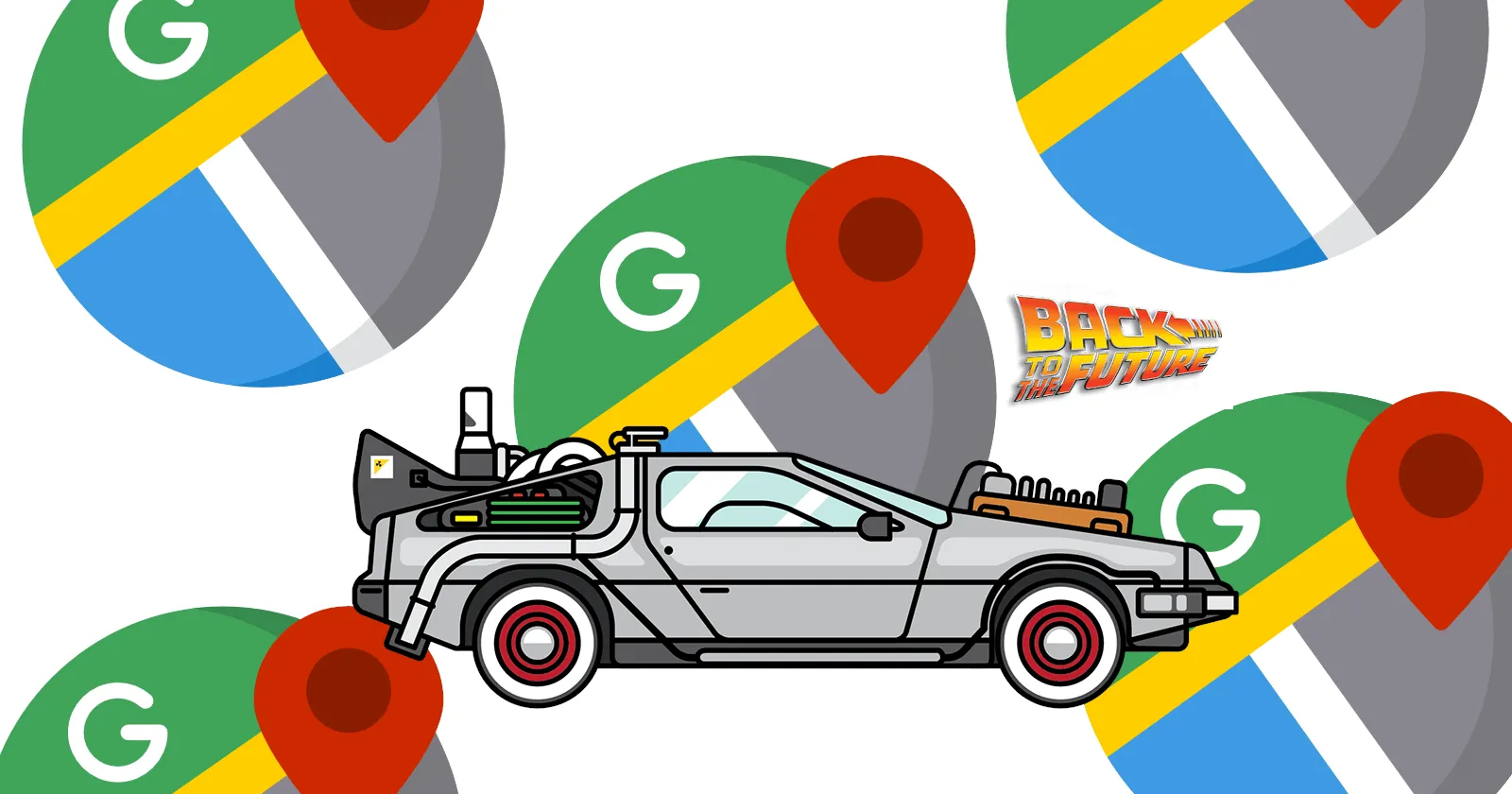Tutorial sobre cómo calibrar el GPS de tu Android, sin necesidad de root. Incluye métodos desde los ajustes del móvil y uso de aplicaciones de calibración.
¿Alguna vez has consultado una ubicación en el GPS de tu Android, y te has llevado la sorpresa de que no marca el lugar exacto dónde estás?
Si tu respuesta es afirmativa, significa que es hora de calibrar el GPS de tu Android.
También nos ha pasado lo mismo, por eso sabemos lo molesto y frustrante que puede ser esta situación.
Especialmente cuando estamos de afán y necesitamos llegar a algún lugar, o simplemente para estar orientados en nuestra ciudad.
Ahora, ¿te imaginas que esto nos suceda cuando visitamos otra ciudad, ya sea por asuntos laborales o por turismo?
Esa sensación de no tener el control y no saber con exactitud dónde estamos respecto a un lugar de referencia, ¡es terrible!
Si ya realizaste una búsqueda previa en Google, sobre cómo calibrar el GPS de tu Android, es probable que ya sepas que existen varios métodos.
Y que para llevar a cabo algunos de ellos, es necesario ingresar al sistema operativo con privilegios de superusuario.
Lo que otorga permisos para poder realizar modificaciones en el sistema operativo, a esto es lo se le denomina root o rootear el sistema.
Como seguramente ya lo debes haber leído o escuchado, este tipo de métodos no es recomendable porque puedes perder la garantía de tu móvil.
Además, se corre el riesgo de realizar modificaciones que afecten el sistema operativo.
Para encontrar la solución hemos preparado este tutorial.
Para que puedas hacerlo tú mismo y calibrar el GPS de tu Android sin root
Y que no tengas que incurrir en el riesgo de afectar el sistema operativo de tu móvil.
Las siguientes son algunas de las alternativas de solución posibles, cuando el GPS de tu Android está fallando:
| Métodos para calibrar el GPS tu Android | |
| Desde los ajustes del dispositivo móvil | Usando aplicaciones de calibración del GPS |
| Cambiar el GPS | GPS Status & Toolbox |
| Alternar el modo de avión | |
| Quitar la funda protectora del móvil | |
| Modo de ahorro de energía | GPS Test |
| Reiniciar el smartphone | |
| Ajustar la configuración del GPS | |
| Actualizar Google Maps | GPS Essentials |
| Borrar el caché y datos para mapas | |
| Iniciar el móvil en modo seguro | |
| Actualice su firmware | GPS Tools™ – Todo en un paquete de GPS |
| Limpiar partición de caché | |
Veamos cómo llevar a cabo cada una de estas opciones de solución, en el siguiente menú puedes ir al tema que más te llame la atención, o revisar la información en el orden de presentación:
Tabla de Contenido
- 1. Métodos para calibrar el GPS tu Android desde los ajustes del dispositivo
- 1.1. Método 1: Reiniciar el GPS
- 1.2. Método 2: Alternar el modo de avión
- 1.3. Método 3: Retirar la funda de protección del móvil
- 1.4. Método 4: Modo de ahorro de energía
- 1.5. Método 5: Reiniciar el móvil
- 1.6. Método 6: Ajustar la configuración del GPS
- 1.7. Método 7: Actualizar Google Maps
- 1.8. Método 8: Borrar caché y datos para mapas
- 1.9 Método 9: Modo seguro
- 1.10. Método 10: Actualización del firmware
- 1.11. Método 11: Limpiar la partición de caché
- 1.12. Método 12: Restablecer a la configuración de fábrica
- 2. Métodos para calibrar el GPS tu Android usando aplicaciones
- 3. Conclusiones
1. Métodos para calibrar el GPS tu Android desde los ajustes del dispositivo
Los métodos que explicamos son una recopilación de las posibles situaciones que se pueden presentar en un dispositivo móvil con sistema operativo Android.
Pero no significa que en tu caso debas probar todos y cada uno de los métodos, para tener éxito a la hora de calibrar el GPS de Android.
Tal vez lo logres en los primeros intentos, solo es cuestión de analizar los síntomas, para identificar la posible causa.
Si ninguno de estos métodos te funciona, todavía te queda la opción de utilizar una aplicación especializada de calibración del GPS de tu Android.
Así que no ¡ánimo!, cuando en el panorama existen tantas opciones para dar solución a un problema.
Significa que tienes un mayor número de probabilidades de tener éxito.
Aunque la lista es larga, los pasos de cada opción son muy fáciles y si tienes el tiempo y la paciencia, tal vez puedas explorar una gran cantidad de ellos para no tener que recurrir al root.
Empecemos entonces a explorar este gran abanico de oportunidades:
1.1. Método 1: Reiniciar el GPS
El método más sencillo para calibrar el GPS de tu Android sin necesidad de root, es reiniciarlo.
Solo tienes que ingresar a la pantalla de notificaciones de la sección de ajustes, seleccionar el icono del GPS, desactivarlo y esperar unos segundos para volver a activarlo.
Por último, verifica que el GPS se encuentre calibrado y muestre su ubicación correcta.
Si este procedimiento no funciona, significa que tu GPS requiere de otro método para solucionar la situación.
Veamos si alternar el modo avión funciona para tu dispositivo.
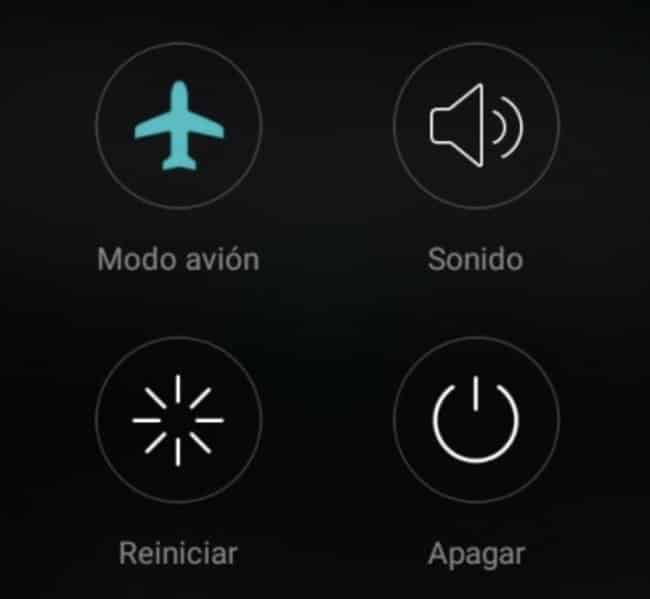
1.2. Método 2: Alternar el modo de avión
Otra forma fácil y verdaderamente sencilla para calibrar el GPS de tu Android sin necesidad de root, es mediante la activación y desactivación del modo avión.
Sólo tienes que ingresar al menú de modo avión a través del panel de notificaciones de la sección de ajustes.
Se sugiere desactivar el botón por espacio de 15 o 20 segundos, para que el dispositivo vuelva a conectarse a la red y se actualice el GPS.
Si después de poner en práctica este método, el GPS de tu móvil no se encuentra calibrado correctamente, deberías Intentar con otro método de los que detallamos más adelante.
1.3. Método 3: Retirar la funda de protección del móvil
En ocasiones la solución para calibrar el GPS de tu Android es más sencilla de lo que lo imaginas.
Es posible que el material de la funda de protección, o la carcasa que utilizas para proteger tu móvil, sea la causa por la que el GPS no se logra conectar a la red.
Según testimonios de varios usuarios, con esta alternativa tan sencilla han logrado resolver el problema y quizás te sirva para que tú también puedas calibrar el GPS de tu Android.
Así que retira la carcasa y revisa si el GPS muestra la tu ubicación actual.
Si esto funciona, lo mejor es que cambies de funda o carcasa de protección, o simplemente que dejes de usar este accesorio.
En caso de que no funcione esta alternativa, tal vez necesites otro método de calibración, como el siguiente.
1.4. Método 4: Modo de ahorro de energía
Para otros usuarios, revisar esta opción ha solucionado la falta de sincronización del GPS de su Android.
Si el teléfono se encuentra en modo de ahorro de energía, es posible que se inactiven las funciones del GPS.
Por lo tanto, la solución es muy sencilla, solo debes acceder a la configuración del móvil, y desactivar el modo de ahorro de energía.
Luego, verifica si el GPS indica tu ubicación con precisión, si no es así, intenta con otro método para su calibración.
1.5. Método 5: Reiniciar el móvil
Aunque parezca algo demasiado elemental, esta es una opción que funciona con bastante frecuencia.
Debido a que el reinicio actualiza la configuración del dispositivo móvil y corrige errores de conexión del GPS.
Así que antes de intentar algún método complicado o invasivo para el sistema operativo, intenta esta alternativa y luego verifica el funcionamiento del GPS.
Si este método funciona, pero vuelve a repartirse el fallo, significa que debes encontrar otra alternativa para calibrar el GPS de tu Android.
1.6. Método 6: Ajustar la configuración del GPS
Otra de las opciones básicas, que tal vez te eviten realizar procesos complicados, es ir la configuración del GPS, así:
Ingresar a la sección de configuración del móvil, seleccionar el icono de ubicación y luego hacer clic en la opción «Alta precisión».
Esta opción utiliza la conexión a redes y el wifi para encontrar la ubicación, y mostrar con mayor precisión la ubicación.
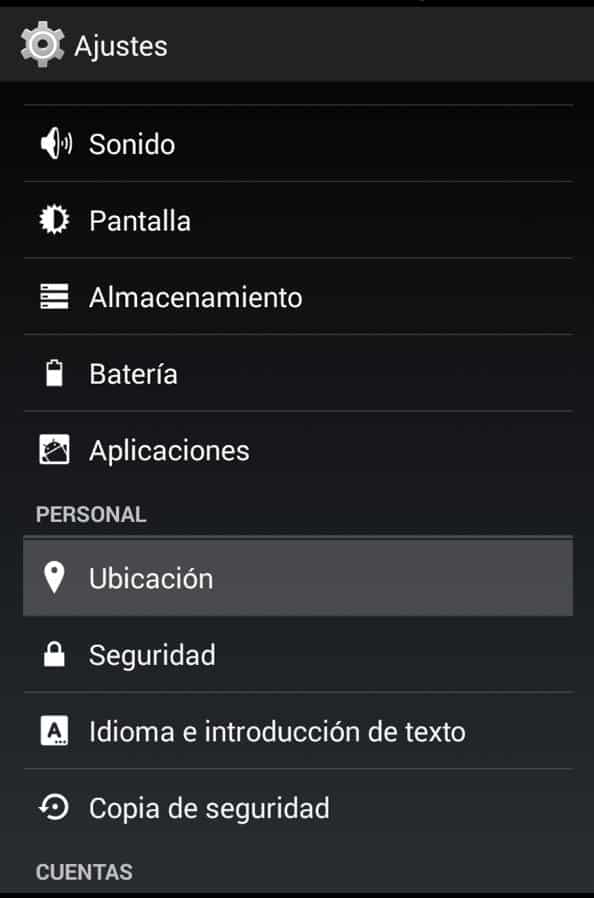
Si esta alternativa no funciona, prueba con la actualización de Google Maps que detallamos a continuación.
1.7. Método 7: Actualizar Google Maps
Es posible que la aplicación de Google Maps no se encuentre actualizada en tu dispositivo móvil.
Y esa sea la razón por la que el GPS no muestra la información de manera precisa.
La solución es tan sencilla como actualizar la aplicación desde la Play Store, de esta manera se sincronizarán los mapas.
Para realiza la actualización solo tienes que ir a la Play Store, buscar la aplicación de Google mapas y hacer clic en actualizar.
Por último, solo tienes que reiniciar el móvil, y comprobar que el GPS muestre la ubicación correcta.
Si la falla persiste y prefieres seguir probando otros métodos para calibrar el GPS de tu Android sin necesidad de root.
Entonces prueba borrar el caché y datos para mapas, que explicamos en la siguiente sección.
1.8. Método 8: Borrar caché y datos para mapas
Otra razón por la que el GPS de tu dispositivo móvil no está correctamente calibrado, puede ser a causa de los datos de caché y mapas dañados.
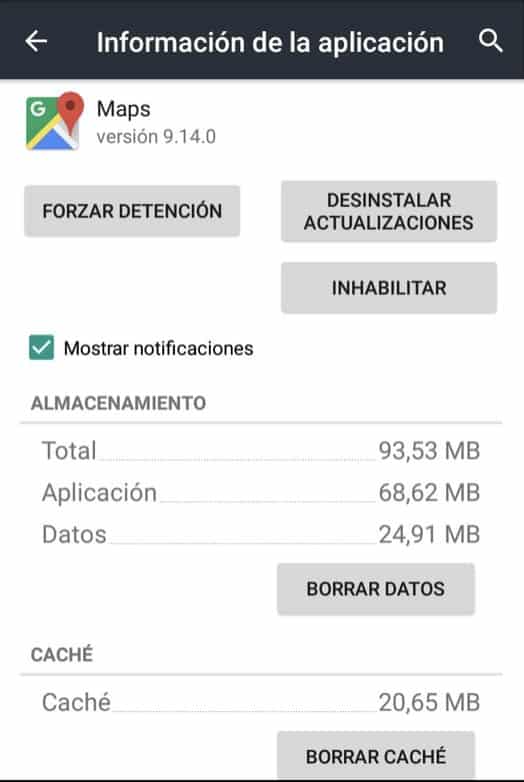
Para resolverlo, debes eliminar el caché y los datos de mapas; este procedimiento se realiza desde la sesión de ajustes.
Al ingresar a la configuración, busca el administrador de aplicaciones y selecciona “Maps”, y luego la opción de borrar caché y borrar todos.
Luego, es necesario reiniciar el dispositivo y comprobar si el GPS muestra tu ubicación correcta. En caso afirmativo, el asunto está resuelto.
Pero en caso contrario, es posible que requieras el uso de una aplicación especializada para configurar el GPS de tu Android.
Por lo que deberías probar con alguna de las aplicaciones que analizamos en el siguiente capítulo.
1.9 Método 9: Modo seguro
Debido a que varias las aplicaciones se alimentan de los datos del GPS, cuando éstas presentan alguna anomalía o daño en sus archivos, pueden afectar el GPS del móvil.
En estos casos, iniciar el dispositivo en modo seguro puede ser la solución.
Para iniciar tu dispositivo móvil en modo seguro, realiza los siguientes pasos:
Paso 1: Oprime la tecla de encendido por varios segundos, hasta que aparezca en pantalla las opciones de energía.
Paso 2: Selecciona la opción de apagado en pantalla de manera sostenida hasta se salga en pantalla un mensaje de reinicio en modo seguro, en ese momento debes dar clic en OK.
Paso 3: Cuando el móvil encienda, verás en la parte superior el mensaje de “Modo Seguro”, ahora debes verificar si el GPS funciona correctamente.
Si es así, eso significa que una aplicación de terceros instalada recientemente es la que está generando conflicto.
Así que una opción es desinstalar, si sabes de cuál aplicación se trata, o reiniciar el dispositivo a su configuración de fábrica.
1.10. Método 10: Actualización del firmware
Otro motivo por el cual no es posible calibrar el GPS de tu Android, puede ser que el que aún no has actualizado el sistema operativo a la última versión.
Esto es importante, porque las actualizaciones corrigen errores o conflictos de las versiones anteriores.
Así que no pospongas más la actualización de la versión de Android de tu móvil.
Si quieres saber cuál es la versión instalada en tu Android, debes ingresar a la sección de configuración, y seleccionar la opción de “Acerca de”, y hacer clic en “Verificar actualizaciones”
Por último, solo queda verificar si se resolvió el problema y si se ha logrado calibrar el GPS de tu Android sin necesidad de root.
1.11. Método 11: Limpiar la partición de caché
Otra opción para dar solución a la dificultad y calibrar el GPS de tu Android sin necesidad de root, es limpiar la partición de caché.
Este método es recomendable para que el sistema del dispositivo genere nuevos archivos caché.
Para poner en práctica este método, sigue los siguientes pasos:
Paso 1: Apagar el móvil
Paso 2: Presionar de manera simultánea los botones de encender y volumen arriba, hasta el dispositivo vibre.
Paso 3: Suelta el botón de encendido y continúa presionando el botón de volumen.
Paso 4: Cuando aparezca el menú recuperar.
Paso 5: Con el botón de volumen, bajar hasta la opción limpiar partición de cache y confirmar la elección.
Cuando se reinicie el sistema, puedes verificar si se ha logrado calibrar el GPS de tu Android sin necesidad de root.
1.12. Método 12: Restablecer a la configuración de fábrica
Si después de intentar varios de los métodos explicados para calibrar el GPS de tu Android sin necesidad de root, no logras encontrar una solución.
La sugerencia es restablecer el dispositivo móvil a la configuración de fábrica.
De esta manera el móvil quedará como recién salido de fábrica, y se eliminarán todos las aplicaciones y datos que estén causando conflicto con el GPS.
Recuerda realizar una copia de seguridad de la información importante, como contactos, fotografías, y documentos, antes de realizar este procedimiento.
Después que realices tu copia de seguridad, restablece la configuración de fábrica de la siguiente manera:
Paso 1: Ingresar a la sección de configuración.

Paso 2: Seleccionar “Restablecer a la configuración de fábrica” y hacer clic.
Espera unos minutos y el sistema se reiniciará, ahora ya pues verificar si has logrado calibrar el GPS de tu Android sin necesidad de root.
Si lo lograste, solo queda restaurar la copia de seguridad y disfrutar de tu móvil.
Pero si las opciones desde la configuración del celular no funcionaron, tal debas considerar el uso de una aplicación especializada para calibrar el GPS de tu Android.
2. Métodos para calibrar el GPS tu Android usando aplicaciones
En caso de que varios de los métodos explicados en el capítulo anterior, no surjan efecto, es momento de considerar el uso de una aplicación para calibrar el GPS de tu Android.
Si realizas una búsqueda en Google Play de aplicaciones para calibrar el GPS de tu Android, encontrarás al menos unas 50 opciones.

Para ayudarte a seleccionar la mejor aplicación, veremos en detalle el procedimiento para calibrar el GPS de tu Android sin necesidad de root.
Y para ello, hemos seleccionado las aplicaciones con mejores calificaciones de los usuarios de Google.
| Aplicación | N° usuarios | Calificación |
| GPS Status & Toolbox | 150.987 | 4,5 |
| GPS Test | 63.573 | 4,4 |
| GPS Essentials | 42.982 | 4,2 |
| GPS Tools™ – Todo en un paquete de GPS | 25.074 | 4,6 |
2.1 GPS Status Toolbox
GPS Status Toolbox, esta aplicación cuenta con 150.987 usuarios y una calificación de 4,5 en la Play Store, es gratuita y permite calibrar el GPS de tu Android sin necesidad de root.
Muestra en pantalla toda la información que necesitas para calibrar el GPS de tu Android.
Además, mide la velocidad y la aceleración del dispositivo, el brillo o la presión del aire si el móvil tiene sensores para ello.
Esta información se muestra a través de cuatro pantallas principales, así:

Estado: Muestra todos los datos
Radar: Herramienta para navegación
Ubicaciones: Muestra las ubicaciones guardadas
Sensores: Muestra los sensores activos de tu dispositivo
Configuraciones: Permite personalizar las unidades de medición del dispositivo.
Así que para calibrar el GPS de tu Android con esta aplicación solo tienes que descargarla de la Play Store y seguir el siguiente procedimiento:
Paso 1: Ingresar a la sección de configuración.
Paso 2: Hacer clic en ‘Restablecer’, esto borrará la información interna del GPS.
Paso 3: Asegurarse de tener conexión a internet.
Paso 4: Luego elegir la opción ‘Descargar’.
Paso 5: Cerrar la aplicación del GPS por al menos 10 segundos.
Paso 6: Ubíquese en un lugar abierto y active la opción de configuración.
Paso 7: Seleccione “Pantalla y herramientas”
Paso 8: Espere que se ejecute el programa, para que el GPS muestre su posición. (Se recomienda intentarlo por lo menos por 15 minutos)
En caso de que la aplicación no logre calibrar el GPS de tu Android, es posible que el móvil tenga un problema de hardware.
Para descargar el manual en español de esta aplicación en formato PDF, por favor hacer CLIC AQUÍ.
2.2 GPS Test
GPS Test cuenta con 63.573 usuarios y una calificación de 4.4, esta aplicación es compatible con varios tipos de GPS.
Además, cuenta con varias pantallas de información, así:
- Gráfico de barras: Muestra la intensidad de la señal de cada satélite, así como la precisión y estado de la red GNSS.
- Posiciones de los satélites: Muestra una brújula giratoria.
- Ubicación actual en la tierra: Muestra como texto y en un mapamundi, también la posición actual del sol y la curva de transición día / noche.
- Brújula
- Velocidad actual, el rumbo y la altitud muestran como texto.
- La hora actual y la hora local en su zona horaria actual
- Cuadrículas de coordenadas: OSGB, UTM, MGRS, USNG, CH1903, Maidenhead.
- Sistemas de referencia: WGS84, NAD83, NAD27, DE50, AGD66, AGD84, SAD69
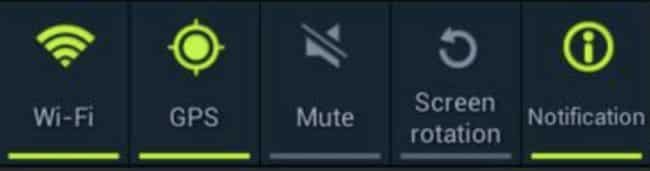
Para calibrar el GPS de tu Android con esta aplicación, ingresa a Play Store y descárgala, luego realiza los siguientes pasos:
Paso 1: Ingresar a la sección de ajustes (tres puntos verticales en la parte superior derecha de la pantalla)
Paso 2: En pantalla aparecerán las opciones “Clear AGPS” y “Update AGPS, en la primera y luego en la segunda para borrar y a actualizar las posiciones del GPS asistido respectivamente.
Este procedimiento mejora la precisión del GPS y reduce el tiempo de localización, por lo que en este paso el dispositivo debe mostrar tu ubicación en pantallas.
Así que con esta aplicación puedes calibrar el GPS de tu Android sin necesidad de root.
2.3. GPS Essentials
GPS Essentials es una aplicación fácil de usar e intuitiva, cuenta con una brújula o compás, y otros parámetros que el usuario puede elegir y configurar.
Además, graba los recorridos o track, mide la distancia, velocidad, altitud y muestra el plano del recorrido en el un mapa de Google.
El tablero de esta aplicación se puede personalizar con la información de interés del usuario, dispone de 45 widgets entre los que encuentran:
- Tablero de control
- Brújula o compass
- Tracks
- Rutas
- Cámara
- Mapa
- Waypoints
- Satélites
Otra función muy interesante de esta aplicación es la posibilidad de guardar las coordenadas de puntos de referencia, también conocidos como waypoints y coordenadas en UTM para planos topográficos.
Y una función curiosa e innovadora es la posibilidad de tomar fotografías, relacionarlas con las coordenadas y ubicarlas en plano.
Les compatible con los siguientes formatos de posición: UTM, MGRS, OSGB, Grado-minuto-segundo, de grados-minutos-Fracciones, decimales, Mils.
Después de descargar la aplicación de la tienda de Google, el siguiente paso es calibrar el GPS de tu Android, de la siguiente manera:
Paso 1: Verifique que el GPS se encuentre habilidad en su dispositivo.

Paso 2: Verifique que este recibiendo señales de varios satélites.
Paso 3: En el menú principal haga clic en Satélites, debe observar la señal de por lo menos 4 satélites, para empezar a disfrutar de todas las funciones de la aplicación.
Para obtener mapas y usarlos cuando no disponga de conexión a internet, siga el siguiente procedimiento.
Paso 1: Ingresar a la sección de ajustes y seleccionar Map Cache
Paso 2: Mover el límite de caché al máximo.
Paso 3: Verificar que tienes una buena conexión a Internet y seleccionar “Portable Maps”, esto permitirá guardas los mapas de interés en la memoria del dispositivo para consultarlos cuando sin conexión a internet.
Paso 4: Desconéctese de internet y verifique que puede consultar los mapas guardados sin conexión.

Por todo lo anterior esta aplicación es una alternativa de solución para calibrar el GPS de tu Android sin necesidad de root.
Presentación en video de la aplicación en inglés:
Para obtener el manual de esta aplicación en español en formato PDF, por favor hacer CLIC AQUÍ:
2.4 GPS Tools™
GPS Tools registra 25.074 usuarios y una calificación de 4,6 en la tienda de Google.
Es una herramienta muy completa, además de la ubicación de GPS, y la dirección, también proporciona información sobre el clima, y su pronóstico.
Así como la calidad del aire, velocidad del vehículo, intensidad de la señal del satélite, alarma GPS y mucho más.
Las funciones se pueden personalizar según las necesidades y gustos del usuario, lo que la hace muy práctica y adaptable a cualquier tipo de usuario.
La configuración se realiza ingresando a la sección de ajustes, para más información puedes ir la página oficial de la aplicación.
También puedes ver el video de presentación de la aplicación con subtítulos en español.
3. Conclusiones
En este tutorial aprendimos 12 métodos para calibrar el GPS de tu Android desde los ajustes del dispositivo móvil.
Y también conocimos 4 de las aplicaciones con mejor calificación en la tienda de Google para calibrar el GPS de tu Android sin necesidad de root.
Todos estos métodos deben de funcionar en la gran mayoría de móviles con sistema operativo Android.
Pero si en tu caso, después de probar varias de las alternativas aquí explicadas, el GPS de tu Android no se sincroniza correctamente.
Tal vez debas considerar llevar tu equipo a una revisión técnica, para verificar si la causa del problema se encuentra en la antena o en los sensores.
Esperamos que esta información sea de mucha utilidad, por favor compártela para que más personas sepan cómo calibrar el GPS de su Android sin necesidad de root.